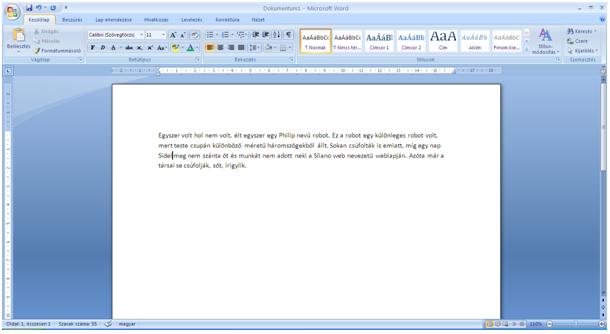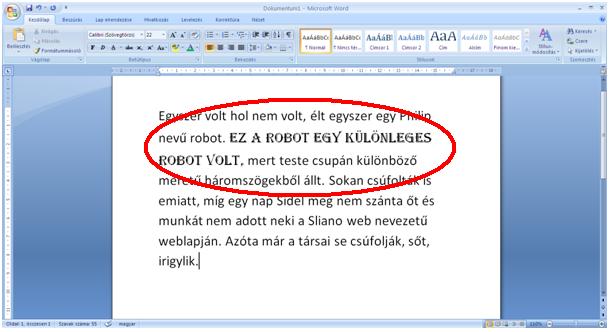Kezdjük a talán mindenki által a legegyszerűbbnek tartott szövegszerkesztéssel.
Amit én most itt bemutatok az a Microsoft Office 2007 Word-je lesz:
Elsőre ismerkedjünk meg a menürendszerrel. A bal felső sarokban találhatjuk az "Office gomb"-ot. Ez aféle főmenü. Itt lehet új dokumentumot létrehozni, egy már meglévőt megnyitni, a megnyitott dokumentumot elmenteni, kinyomtatni és egyéb, egyenlőre nem fontos dolgokat. (Persze akinek van kedve hozzá, az nyugodtan ismerkedjen meg velük is.)
Ezután gépeljünk be egy pár soros szöveget, amin majd később dolgozni tudunk. Ajánlott minimum két bekezdést is kialakítani, akinek ez nem megy, majd a későbbiek során megtanulhatja hogy kell.
Az Office gombtól egy kicsit jobbra lefelé találhatjuk a "Kezdőlap" nevezetű menüt. Itt találhatók a legalapvetőbb és egyben legszembetűnőbb beállítások. A menü több részre van osztva, ezek a munkalapok, melyek elnevezései a beállítások gombjai alatt találhatóak (Vágólap, Betűtípus, Bekezdés, Stílusok, Szerkesztés). Az első munkalapot egyenlőre ugorjuk át és foglalkozzunk a betűtípusokkal.
A bal felső sarokban egy legördülő menüt láthatunk, itt lehet kiválasztani az irományunk betűtípusát. A kiválasztott betűtípus a dokumentum írása kezdetén az elkövetkezendőkre vonatkozik, míg később csak a kijelölt részekre. A következő képen erre és a következő legördülő menü használatának következményeire láthattok példát:
Mint azt az előző képekkel összehasonlítva kitalálhattad, a következő legördülő menücske a betűméretet állítja át.
Ami még fontos ezen a munkalapon (ebben a blokban) az a dőlt, félkövér, illetve aláhúzott betű használata. Ezeket a beállításokat az előbb átvett legördülő menük alatt találhatod. Ha rájuk viszed az egered és ott tartod, akkor ki is írja mi micsoda, úgyhogy ezt tovább nem is magyarázom.